如何以简单的方式将音乐从 Apple Music 下载到计算机
Apple Music 是一种流行的音乐流媒体服务,提供数百万首歌曲、专辑和播放列表。 虽然在 Apple Music 上流式传输音乐很容易,但许多用户更喜欢下载他们喜欢的歌曲和 离线聆听. 在本文中,我们将向您展示 如何将音乐从 Apple Music 下载到电脑 以官方的方式。 我们还将讨论您面临的问题的解决方法。
文章内容 第 1 部分。 将音乐从 Apple Music 下载到 Mac/Windows 的推荐方式 [免费]第 2 部分。 如何将音乐从 Apple Music 直接下载到计算机?第 3 部分。 将 Apple Music 下载到您的设备的限制部分4。 结论
第 1 部分。 将音乐从 Apple Music 下载到 Mac/Windows 的推荐方式 [免费]
借助第三方工具 TuneSolo 苹果音乐转换器,您可以下载 Apple Music 歌曲、专辑和播放列表并将其转换为 MP3、FLAC、M4A 和 WAV 格式。 这个工具对于想要的用户非常有用 在各种设备上播放 Apple Music 不支持 Apple Music 应用程序或即使在取消会员资格后仍想下载和保留 Apple Music 歌曲的人。
TuneSolo Apple Music Converter 从 Apple Music 录音中移除 DRM(数字版权管理)加密,让您可以下载和 将它们转换为通用格式. 在不损失音质的情况下,该应用程序转换 Apple Music 文件的速度比原始文件快 10 倍。
你可以 获取 Apple Music 文件并将其转换为多种格式 通过应用程序,如 TuneSolo 苹果音乐转换器。 总体而言,使用此软件下载整个 Apple Music 音乐库可能是确保即使没有在线连接也能继续收听您喜爱的音乐的好方法。

以下是使用该工具的步骤 从 Apple Music 免费下载音乐到 Mac/Windows 电脑:
- 在您的 Mac 或 Windows 计算机上,下载、安装并打开 Tunesolo
- 从软件的主页选择“打开 Apple Web Player”。 使用您的 Apple ID 登录后,您可以浏览 Apple Music 歌曲。
- 之后添加您要转换的曲目。 您现在可以将 Apple Music 拖放到转换列表中。
- 选择目标文件夹和输出格式,如 MP3。
- 从菜单中选择“转换所有项目”,您现在可以批量转换这些 Apple Music 歌曲。
- 转换后,您可以将这些Apple下载到您的Mac/Windows电脑上,离线收听!
比市场上许多其他 Apple Music 转换器更快, TuneSolo Apple Music Converter 以其出色的转换速度而闻名。 在转换过程中,该程序会跟踪歌曲名称、艺术家姓名、专辑封面和流派等关键元素,以确保您不会错过任何内容。 全面的, TuneSolo Apple Music Converter 是一个可靠的程序,可以快速有效地转换 Apple Music 文件。

第 2 部分。 如何将音乐从 Apple Music 直接下载到计算机?
您还可以 在多达 100,000 台设备上下载多达 10 首歌曲 通过您的 Apple Music 订阅。 如果取消订阅,您将无法再访问已下载的音乐。 要将音乐从 Apple Music 直接下载到您的电脑,请按照以下步骤操作:
- 在 Mac 或 Windows PC 上启动 iTunes。
- 确保您已登录 Apple Music 订阅。
- 导航到您要下载的歌曲、专辑或播放列表。
- 单击歌曲或专辑旁边的“下载”按钮。 如果要下载整个播放列表,请单击播放列表旁边的“下载”按钮。
- 等待下载完成。 下载状态将显示在每首歌曲或专辑旁边。
- 下载完成后,您可以通过单击 iTunes 侧边栏中的“已下载”选项来访问下载的音乐。
- 要离线收听下载的音乐,只需单击歌曲、专辑或播放列表并开始播放。
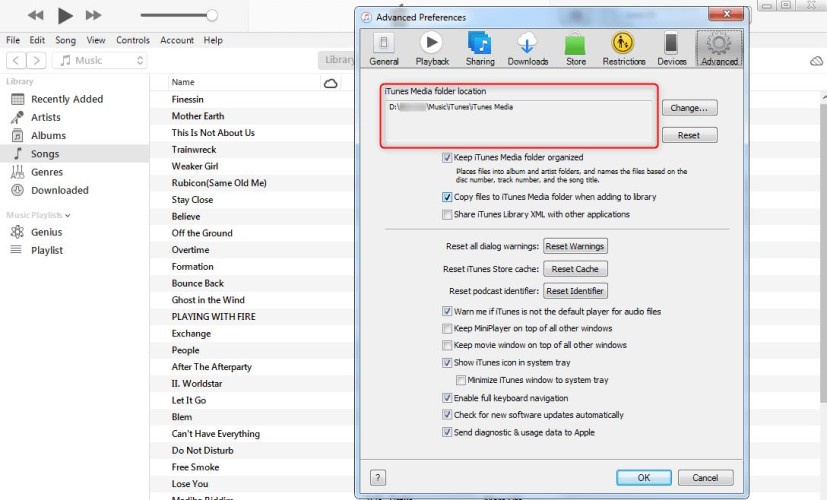
将 Apple Music 直接下载到您的电脑有几个 优势多种大口径枪械:
- 离线听:将 Apple Music 下载到电脑的主要好处之一是能够离线收听您喜爱的歌曲。 当您处于互联网连接不良或没有互联网连接的区域时,这尤其有用。
- 更好的音质:与在线流式传输相比,将音乐直接下载到您的计算机可以让您享受更好的音质。 这是因为下载的文件通常采用比用于流式传输的压缩文件更高质量的格式。
- 控制你的音乐:将 Apple Music 下载到电脑后,您可以更好地控制音乐资料库。 您可以按照自己喜欢的方式整理音乐、创建播放列表并轻松访问您喜爱的歌曲,而无需在线搜索它们。
- 保存数据:如果您的互联网计划有限,将音乐下载到您的计算机也有助于节省数据使用量。 它还可以减少缓冲时间并提高整体流媒体性能。
- 方便:下载您喜欢的歌曲后,您可以随时随地收听它们,而不必担心互联网连接或缓冲问题。
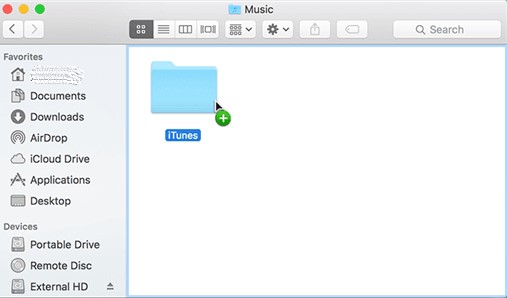
第 3 部分。 将 Apple Music 下载到您的设备的限制
虽然将音乐从 Apple Music 下载到您的设备有很多好处,但也有 一些限制 要牢记:
- 需要订阅:要从 Apple Music 下载音乐,您需要有效订阅。 如果您的订阅到期,您将无法再访问您下载的音乐。
- DRM保护:Apple Music 歌曲受保护 数字版权管理 (DRM) 技术,这意味着您只能在授权设备上播放它们。 如果取消订阅,您将无法访问已下载的歌曲。
- 存储空间:下载的音乐会占用您设备上的存储空间,因此您可能需要定期删除旧歌曲以为新歌曲腾出空间。
- 离线收听限制:虽然您可以离线收听下载的音乐,但您仍然需要定期上网以验证您的订阅状态。
- 质量限制:由于压缩,下载的音乐质量可能低于原始音乐。 此外,由于许可限制,某些歌曲可能无法下载。
总的来说,虽然从 Apple Music 下载音乐有其局限性,但它仍然是离线收听您喜爱的歌曲的便捷方式。
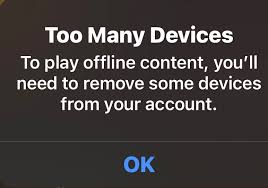
部分4。 结论
总之,将音乐从 Apple Music 下载到您的电脑是一个简单的过程,可让您离线收听自己喜欢的歌曲。 通过有效订阅,您最多可以在 100,000 台设备上下载 10 首歌曲。
但是,需要牢记一些限制,例如 DRM 保护、存储空间和质量限制。 尽管如此,从 Apple Music 下载音乐仍然是随时随地欣赏您喜爱的歌曲的便捷方式。 所以我们建议使用像 Tunesolo 苹果音乐转换器 在电脑上转换和获取 Apple Music 歌曲.
我们希望这篇文章对您有所帮助 h如何将音乐从 Apple Music 下载到您的电脑.